如何在手機和 PC 上的 Google Meet 上模糊背景

學習如何在Google Meet中使用背景模糊功能,讓你的視頻通話看起來更專業。
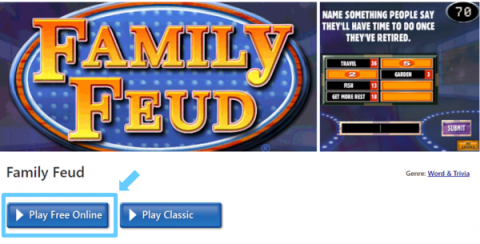
在 Zoom 上玩家庭世仇遊戲很容易。您需要做的就是邀請您的朋友和家人參加 Zoom 會議,然後共享在線玩遊戲的屏幕。這是您在 Zoom 上開始和玩 Family Feud 遊戲所需的一切。
呆在家裡可能會讓你有點壓力,所以通過 Zoom 玩遊戲並不是一個壞主意。我們承認,Zoom上的喝酒遊戲現在風靡一時,但也有其他一些非常有趣的遊戲可以玩。
其中一款遊戲是 Family Feud,您也可以在 Zoom 上玩。這個遊戲的靈感來自一個流行的美國電視節目,非常有趣。此外,您不需要任何額外的配件。只有移動設備/筆記本電腦和 Zoom 帳戶才可以。
除了 Family Feud,您還可以通過玩像Heads up和Quiplash on Zoom這樣的遊戲來消磨時間。如果您喜歡冒險,在 Zoom 上玩尋寶遊戲是一個絕妙的主意。
內容
什麼是家族世仇遊戲?
Family Feud 是美國歷史最悠久的遊戲節目之一,從 1976 年至今一直很火爆。在這款經典遊戲中,兩個家庭相互競爭以贏取現金獎勵。在原始遊戲節目中,有三個不同的回合。贏得所有三輪或任意兩輪的家庭將成為最終的贏家。
這個標誌性的遊戲節目後來被轉換成網絡遊戲。您可以使用精美的圖形和一些很酷的音樂在線玩 Family Feud。理想情況下應該有兩個不同的家庭。但是,您始終可以組成一個由五名玩家組成的團隊,並且你們可以與計算機家族對戰。
在線家庭世仇遊戲的設計與原始遊戲節目的格式相同。共有三輪,在每一輪中,您的團隊將被問到一些隨機生成的問題。有一個名為“快錢”回合的獎金回合。在這一輪中,每組中的任意兩名成員都可以參加。
第 1 部分:設置縮放
首先,在您的 PC 上下載並安裝 Zoom 應用程序。打開應用程序,然後登錄。如果這是您第一次使用,則需要先註冊。下面的鏈接會幫助你。
安裝 Zoom 後,創建一個新會議。選擇“從視頻開始”選項以在 Zoom 上展示自己。如果您想隱藏自己,請在開始新會議時取消選中視頻選項。
要邀請您的朋友,您需要點擊會議屏幕上的“管理參與者”,然後點擊位於“參與者”面板底部的“邀請”選項。
複製邀請信息,並根據您的喜好通過私人信息、電子郵件或任何其他平台與您的朋友分享。
好好準備方法1下的遊戲,因為它需要一些準備。另一方面,方法2下的在線遊戲不需要太多功課。但是,方法 1 將為您提供一個很好的自定義選擇。一旦每個人都有空,您就可以開始玩遊戲了。
第 2 部分:使用方法 1 或方法 2 在 Zoom 上玩遊戲
這裡有兩種播放方法。方法 1 涉及離線準備,然後您可以在 Zoom 會議上播放。這種方法可以讓你自己設計問題,從而進行很好的定制。您甚至可以適當地更改問題,以便每次玩遊戲時都有不同的體驗。
而在方法 2 下,您可以在 MSN 遊戲上在線玩遊戲。
方法一:自己規劃,放大玩
眾所周知,《家庭不和》是目前電視上最受歡迎的日間真人秀節目之一,這是有充分理由的。在這個平台上,家庭可以凝聚在一起,回答古怪的問題,並在他們回答調查問題的同時看著彼此在壓力下崩潰。
雖然上述指南可能會幫助您通過瀏覽器輕鬆地玩家庭不和,但您無法控制要問對方的問題類型。此外,它缺乏一個傻傻的主機的存在,這反過來又使遊戲更有趣。嗯,有一種簡單的方法可以在使用您自己選擇的問題的同時,通過 Zoom 與您的朋友和家人玩家庭不和。
更重要的是,您可以在幫助兩個小組相互競爭的同時,給史蒂夫·哈維留下最好的印象。讓我們看看如何實現這一目標。
方法 1 下您需要的東西
如何玩方法一下的遊戲
確保您已按照指南第 1 部分中的討論設置 Zoom 會議。
第 1 步:拿一張紙,記下您認為適合手頭小組的所有問題。確保你有一份至少 10 到 15 個問題的清單。這將使每支球隊都有公平的機會捲土重來,即使他們在比賽的初始階段落後。有關問題列表,請查看我們在下面“問題庫”部分中共享的頁面。
第 2 步:現在與所有應該與您進行家庭不和的小組成員開始 Zoom 會議(如上所述),並將他們分成兩個團隊。每支球隊應至少有 3 名球員,最多 5 名球員。
完成後,為每個團隊命名或讓他們自己選擇一個。這將使您更輕鬆地跟踪比分並在遊戲中途解決它們。
第 3 步:現在開始與整個小組共享您的白板,並使用註釋工具在白板的最右上角創建兩列。為每個列指定一個與手頭團隊對應的名稱。
這些列將幫助您跟踪每支球隊的總分,這將幫助您在比賽結束時決定獲勝者。然後,獲勝者可以參加獎金“快錢”回合,在那裡您可以獲得實際獎品,例如禮品卡、遊戲通行證或任何在社交疏遠時期具有貨幣價值的虛擬物品。
注意: 為了讓事情變得有趣,您可以通過做出特定貢獻來要求整個小組為快錢獎勵做出貢獻。這將大大增加賭注,並為每個人提供額外的動力來推動勝利。
第 4 步:在最右側設置記分板後,繼續在屏幕中間創建另外兩列,共 5 行。這些將作為您根據每個團隊的分數放置正確答案的列。
第 5 步:在後台打開 PC/mac 上的時鐘應用程序並切換到“定時器”模式。現在設置一個 20 秒的計時器作為您的時間限制。如果您和您的朋友定期觀看該節目並且具有相當的競爭力,您甚至可以將其減少到15秒。
第 6 步: 設置時鐘後,您就可以開始遊戲了。只需呼叫各自團隊的兩名參與者,並使用計時器為您的第一個問題計時。邊走邊把相關答案放在白板上,然後像往常一樣玩遊戲。一輪完成後,您可以使用擦除工具擦除當前分數並重新開始。
通過這種方式,您將能夠與您的朋友和家人一起玩幾個小時的 Family Feud,同時實時跟踪他們的分數。
提示:如果您是遊戲的主持人,可以使用 Zoom 的並排視圖來發揮您的優勢。這將允許您在控制和註釋白板的同時查看所有參與者的視頻源。
方法 1 的題庫
Family Feud 問題庫可幫助您開始使用問題列表:
以下是您如何在線玩家庭世仇遊戲並在 Zoom 上分享的方法。
如何在方法2下設置遊戲在線:
確保您已按照指南第 1 部分中的討論設置 Zoom 會議。
在您的 PC 上運行遊戲。訪問下面給出的家庭世仇遊戲頁面。
訪問: 家庭世仇在線遊戲
遊戲頁面加載完畢後,單擊“免費在線遊戲”按鈕開始遊戲。讓遊戲加載,然後單擊下一步以開始遊戲。

在開始遊戲之前,讓我們首先通過共享此屏幕使所有玩家都可以看到該屏幕。
在 Zoom 會議屏幕上,單擊“共享屏幕”按鈕,然後選擇遊戲窗口。請務必選擇“共享計算機聲音”選項,以便玩家可以聽到遊戲的聲音。

現在是玩遊戲的時候了。
成為主持人/解說員並向您的幫派朗讀所有問題。您也有責任根據他們的回答點擊選項。

方法二下的遊戲規則
除了主機,應該有10名玩家。組成兩隊,每隊五人。為方便起見,給他們起名字,如 Team A 和 Team B。Host 不玩遊戲。將進行三輪,每輪隨機問題將在您的屏幕上彈出。
參與者可以看到這些問題,因為您看到的是您的屏幕。您仍然可以向每個團隊讀出這些問題,一旦他們給了您答案,只需在給定的空白處輸入答案,然後單擊“提交”。
答案與流行的調查答案越接近,給出答案的團隊得分就越高。
對於每個錯誤的答案,您都會收到一次罷工,所以要小心。一旦你獲得三擊,這一輪就結束了。
只有在前三輪的綜合得分良好的情況下,您才能進入“快錢”輪。在此獎勵回合中,您需要回答五個問題,您可以獲得的最高分數為 200。
那麼,你和你的部落玩了一場有趣的家庭世仇嗎?您需要進一步的幫助嗎?請在下面的評論部分告訴我們。我們很樂意提供幫助!
學習如何在Google Meet中使用背景模糊功能,讓你的視頻通話看起來更專業。
以下是您作為主持人或參與者結束 Google Meet 會議所需了解的所有信息,並探討如何在沒有主持人的情況下結束會議,不必擔心會議的持續進行。
了解並修復 Google Meet 的“永遠加載”問題,提升您的視頻會議體驗。
視頻通話應用程序已成為遠程工作和學習的最重要部分。學習如何在 Zoom、Google Meet 和 Microsoft Teams 中有效降低音量。
您是否在 Zoom 上與很多人開會?使用 Zoom 的<strong>畫廊視圖</strong>可以使會議更高效地查看所有參與者。
Zoom 已成為我們日常生活中的重要組成部分,以至於我們的 Zoom 名稱幾乎與我們的身份相同。探索在 Zoom 上更改名稱的原因及解決方案。
學習如何在 Windows 11 上運行舊遊戲,探索最佳方法和提供解決方案。
了解如何快速找到 Windows 11 的“我的電腦”或“這台電腦”,並了解其重要性和功能。
上個月,總部位於美國的遠程會議平台 Zoom 已成為數千家組織的救星,本文將提供破解 Zoom 40 分鐘限制的多種有效解決方案。
學習有效的方法來解決《天際》令人沮喪的無限加載畫面問題,確保更流暢、不間斷的遊戲體驗。
我突然無法使用符合 HID 標準的觸控螢幕。我不知道是什麼襲擊了我的電腦。如果是你,這裡有一些修復方法。
想知道如何觀看《水行俠》,即使您所在的國家/地區無法觀看該節目嗎?繼續閱讀,在文章結束時,您將能夠欣賞《海王》。
了解如何輕鬆地將網頁另存為 PDF,並了解將網頁內容轉換為便攜式 PDF 文件以供離線存取和共享的各種方法和工具。
本部落格將幫助用戶下載、安裝和更新羅技 G510 驅動程序,以確保他們能夠充分利用這款羅技鍵盤的功能。
探索故障排除步驟和行之有效的方法來解決《虹彩六號:圍攻行動》中的延遲問題,確保更流暢、更愉快的遊戲體驗
如何將 PDF 文件轉換為文字檔?別擔心,在本指南中您會發現兩種將 PDF 轉換為文字檔案的最簡單方法。
Google 尋找我的裝置無法正常運作?別擔心,部落格將為您提供全面的指南,幫助您排查和解決 Google 尋找我的裝置問題。
探索針對 Mac 系統量身打造的逐步解決方案,確保無中斷的無縫 Discord 體驗。
探索故障排除步驟來解決常見問題,並使您的 Netflix 串流媒體無縫地恢復到 Roku 上。
透過我們的綜合指南了解如何有效擴充 iPhone 的儲存容量。了解實用的步驟和選項,以確保您再也不會用完寶貴的回憶和重要數據的空間。
發現解決 Google Meet 麥克風問題的有效方法,包括音頻設置、驅動程序更新等技巧。
在 Twitter 上發送訊息時出現訊息發送失敗或類似錯誤?了解如何修復 X (Twitter) 訊息發送失敗的問題。
無法使用手腕檢測功能?以下是解決 Apple Watch 手腕偵測不起作用問題的 9 種方法。
解決 Twitter 上「出錯了,重試」錯誤的最佳方法,提升用戶體驗。
如果您無法在瀏覽器中登入 Google 帳戶,請嘗試這些故障排除提示以立即重新取得存取權限。
借助 Google Meet 等視頻會議工具,您可以在電視上召開會議,提升遠程工作的體驗。
為了讓您的對話更加安全,您可以按照以下步驟在行動裝置和桌面裝置上為 Instagram 聊天啟用端對端加密。
了解如何檢查您的 Dropbox 安全設定有助於確保您的帳戶免受惡意攻擊。
YouTube TV 為我們提供了許多堅持使用的理由,因為它融合了直播電視、點播視頻和 DVR 功能。讓我們探索一些最好的 YouTube 電視提示和技巧。
您的三星手機沒有收到任何通知?嘗試這些提示來修復通知在您的 Samsung Galaxy 手機上不起作用的問題。



























